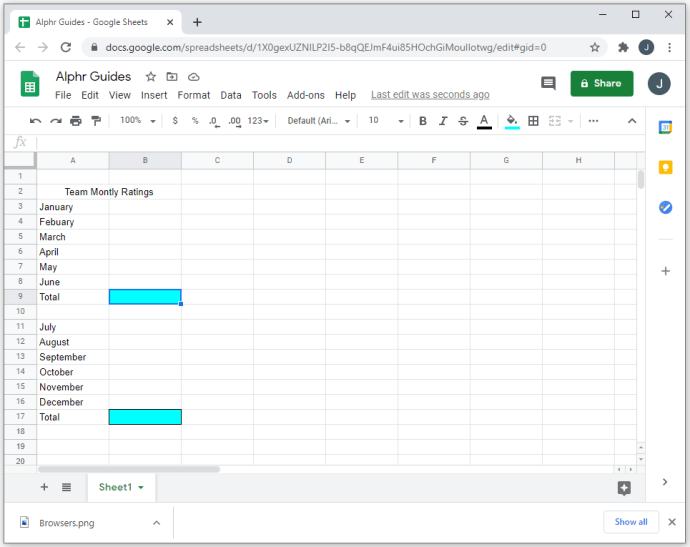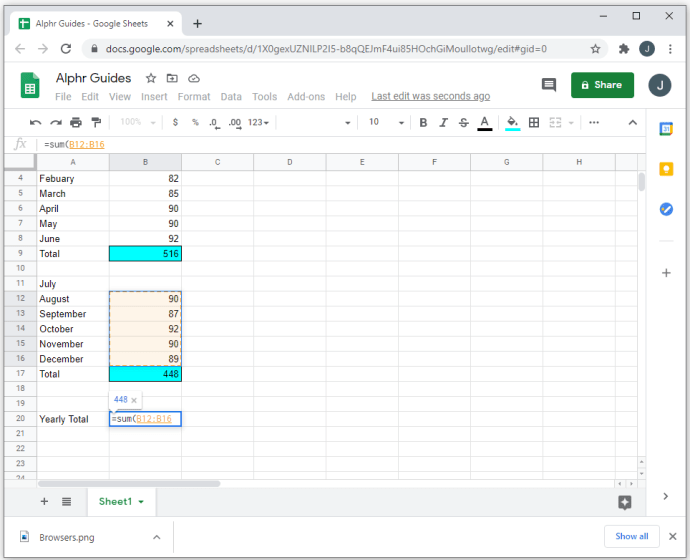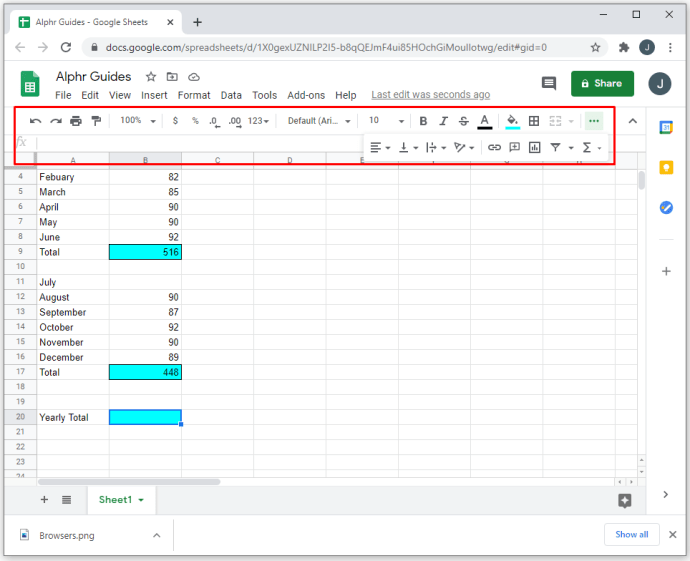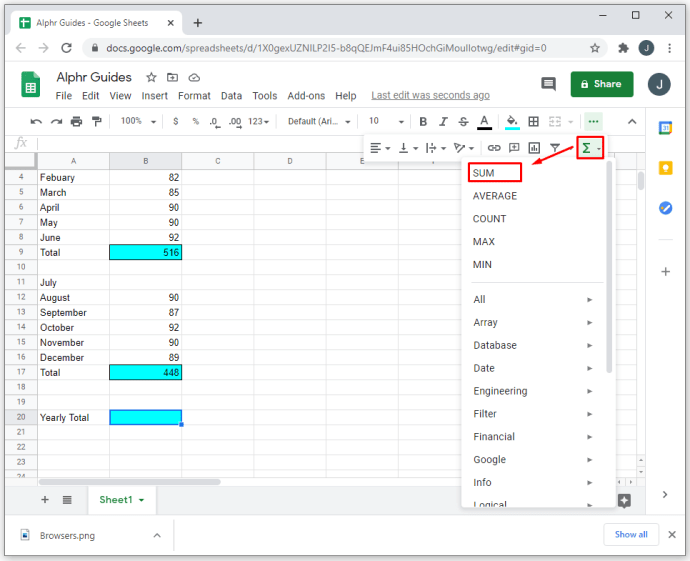Google 스프레드시트에서 열을 합산하는 방법 [모바일 앱 및 데스크톱]
Google 스프레드시트는 의심할 여지 없이 현대 비즈니스 스타터 팩의 일부입니다. 이 유용한 앱을 사용하면 데이터를 체계적이고 명확하며 항상 최신 상태로 유지할 수 있습니다. 그리고 그것은 매우 사용자 친화적입니다!
열과 행에 입력한 데이터로 할 수 있는 일은 많습니다. 사용 가능한 많은 공식을 통해 시간을 절약하고 수동으로 계산하는 데 시간을 낭비하는 대신 작업의 핵심에 집중할 수 있습니다.
지금 당장 궁금한 점이 Google 스프레드시트의 열을 합산하는 방법이라면 이 문서에서 모든 답을 얻을 수 있습니다.
Google 스프레드 시트에서 열을 합산하는 공식은 무엇입니까
Google 스프레드시트는 매우 간단한 공식을 사용하여 필요한 모든 수학 연산을 수행합니다. 때로는 하나 이상의 옵션이 있을 수도 있습니다.
열을 합산하는 가장 간단한 공식은 SUM 함수입니다. 일반적으로 사용되는 이 내장 함수를 사용하면 숫자를 원하는 만큼 빠르게 더할 수 있습니다.
예를 들어 합계를 구하려는 5개의 숫자 열이 있고 A1에서 A5 셀에 있습니다. 공식은 다음과 같습니다.
=합(A1:A5)
= 기호는 함수를 입력한다는 의미이므로 Google 스프레드시트에서 항상 수식과 함께 사용해야 하는 요소입니다. 그런 다음 함수의 이름을 입력해야 합니다. 이 경우 SUM입니다. 지정한 범위의 모든 값을 추가합니다.
함수 이름 뒤에 오는 괄호는 수식에 포함되어야 하는 셀을 프로그램에 알려줍니다. 이 경우 괄호 안에 열 문자와 셀 번호를 포함하여 함께 추가하려는 항목을 표시합니다.
이 수식을 사용하려면 결과를 보고 싶은 셀에 입력해야 합니다. 완료되면 Enter 키를 누르면 지정된 필드에 합계가 표시됩니다.
수식을 적용한 셀의 데이터를 변경하면 최종 결과도 새 데이터에 맞게 변경됩니다.
새 데이터를 추가할 때 수식을 조정하지 않으려면 빈 셀도 포함할 수 있습니다. 예를 들어 셀 A1-A5에만 데이터가 있고 열을 있는 그대로 합산하려는 경우입니다. 그러나 앞으로 더 많은 데이터를 추가할 것이라는 것을 알고 있으므로 즉시 다음과 같이 공식을 설정할 수 있습니다.
=SUM(A1:A20)
이렇게 하면 나중에 새 데이터를 추가할 때 수식을 변경할 필요가 없습니다. 새 값이 자동으로 결과에 추가됩니다.
얼마나 많은 새 셀에 데이터를 채울지 확실하지 않은 경우 전체 열을 합산하고 새 값을 추가하는 것에 대해 걱정할 필요가 없습니다. 할 때마다 수식을 조정할 필요 없이 총 값에 추가됩니다.
사용할 공식은 다음과 같습니다.
=합(A:A)
물론 합계하려는 열에 따라 적절한 문자를 입력합니다.
Windows, Mac 또는 Chromebook PC의 Google 스프레드시트에서 열을 합산하는 방법
다른 기기에서 Google 스프레드시트를 사용해야 하는 경우 운이 좋습니다. 이 앱은 모든 유형의 PC, 모바일 및 태블릿과 호환됩니다.
다른 브라우저를 사용하여 Google 스프레드시트에 액세스할 수 있지만 사용하는 컴퓨터의 종류에 관계없이 단계는 동일합니다.
- PC, Mac 또는 Chromebook에서 일반적으로 사용하는 브라우저를 엽니다.

- Google 스프레드시트를 열고 원하는 파일을 열거나 공백을 클릭하여 새 파일을 엽니다.

- 수식을 입력하려는 셀을 클릭합니다.
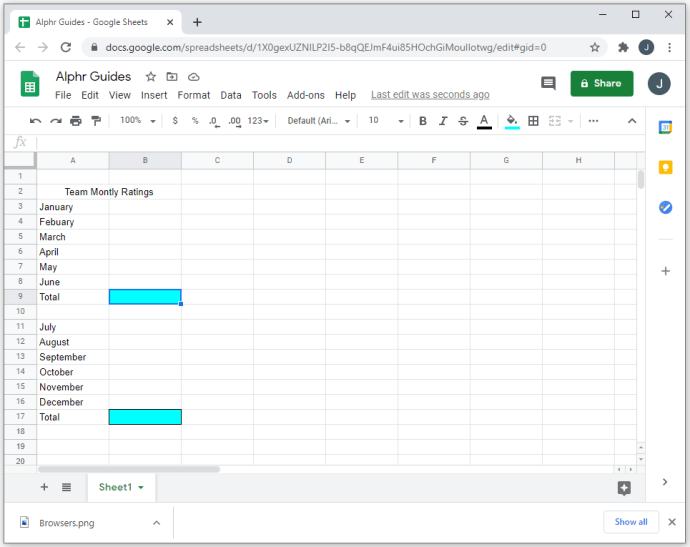
- 수식과 합계를 구하려는 열을 입력합니다. 하나의 열(A1:A20) 이상(A1:C10)일 수 있습니다.

- 다른 열을 합산하려면 포함하려는 첫 번째 셀을 클릭한 다음 직사각형을 마지막 셀로 끌어 그 사이에 있는 모든 셀을 선택할 수도 있습니다.
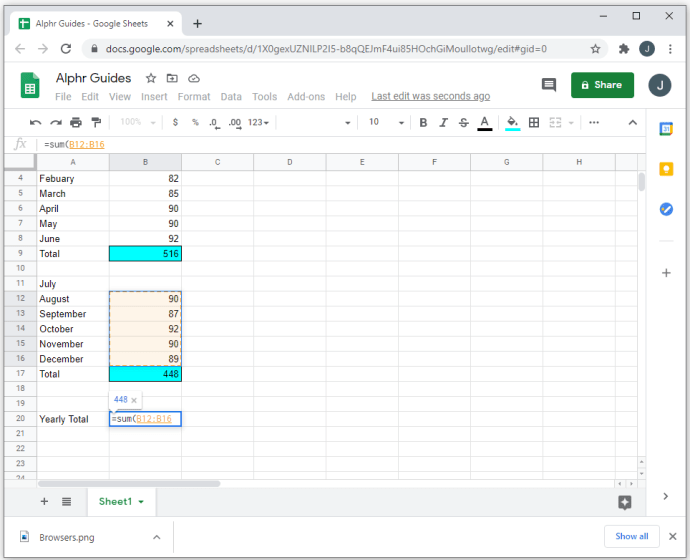
- 수식을 입력할 때 닫는 괄호를 입력하고 Enter 키를 누르자 마자 원하는 셀에 결과가 표시됩니다.

이를 수행하는 또 다른 방법은 합을 구하려는 셀 번호만 입력하는 것입니다. 이렇게 하려면 추가하려는 데이터를 입력하고 다음 단계를 따라야 합니다.
- 상단의 작업 표시줄로 이동합니다.
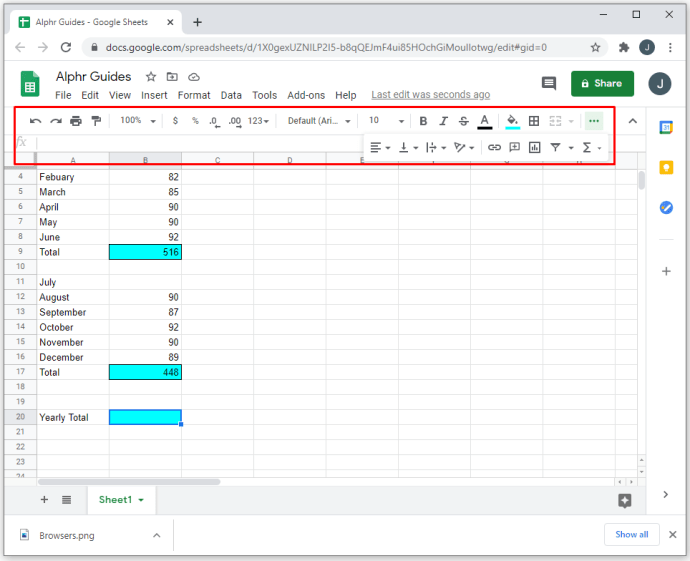
- 오른쪽에 ∑(그리스 문자 시그마) 기호가 표시됩니다. 여기를 클릭하고 드롭다운 메뉴에서 SUM 공식을 선택합니다.
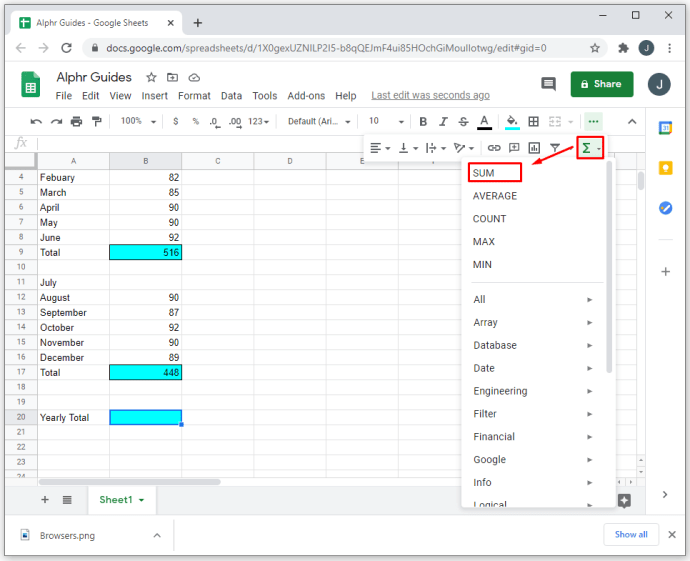
- 추가하려는 셀 범위를 입력하고 Enter 키를 눌러 열을 합산합니다.

iPhone 앱의 Google 스프레드시트에서 열을 합산하는 방법
Google 스프레드시트는 휴대기기에서도 작동하므로 컴퓨터를 사용하지 않고 빠르게 작업을 완료해야 할 때 유용합니다.
iOS 사용자인 경우 iPhone 앱에서 열을 합산하는 방법은 다음과 같습니다.
- iPhone에서 Google 스프레드시트를 엽니다.
- 원하는 스프레드시트를 선택하거나 빈 스프레드시트를 엽니다.
- 데이터를 입력하거나 합계할 셀을 강조 표시합니다.
- 합계, 평균 등과 같은 다양한 옵션이 표시되는 하단으로 이동합니다.
- "합계"를 길게 누르고 결과를 표시할 셀로 작업을 끕니다.
- 결과를 보려면 손을 뗍니다.
Android 기기에서 Google 스프레드시트의 열을 합산하는 방법
Android 사용자는 스마트폰과 태블릿을 사용하여 이동 중에도 계산할 수 있습니다. 사무실 밖에서 SUM 공식을 사용해야 하거나 몇 번의 클릭을 위해 컴퓨터를 켜고 싶지 않은 경우 수행할 작업은 다음과 같습니다.
- Android 기기에서 Google 스프레드시트 앱을 실행합니다.

- 새 스프레드시트를 열거나 편집해야 하는 스프레드시트를 찾아 실행합니다.

- 필요한 데이터를 입력하거나 합산하려는 값이 포함된 셀을 선택합니다.

- 화면 하단에는 합계, 최소값, 최대값 등 선택할 수 있는 다양한 계산이 있습니다.

- SUM을 누르고 함수를 원하는 셀로 길게 끕니다.

- 기능을 해제하면 결과를 볼 수 있습니다.

어떤 이유로든 원하는 셀로 드래그할 수 없는 경우 수식을 수동으로 입력할 수도 있습니다. 이것은 Android 및 iOS 기기 모두에 적용됩니다.
이렇게 하려면 하단의 텍스트 또는 수식 입력 필드를 탭해야 하며 키보드가 나타나면 수식을 입력하기만 하면 됩니다. 포함하려는 셀을 탭하여 선택하면 수식에 자동으로 추가됩니다. 완료되면 체크 표시를 탭하면 결과가 원하는 셀에 표시됩니다.
Google 스프레드시트로 수학 전문가 되기
수학 연산이 그렇게 간단할 수 있다는 것을 누가 알았습니까?
Google 스프레드시트를 사용하면 몇 초 만에 큰 숫자를 쉽게 추가하고 평균을 계산하는 등 훨씬 더 많은 작업을 수행할 수 있습니다. 수식을 사용하면 다른 데이터와 전체 열을 합산할 수 있습니다. 그렇게 하면 모든 작업을 수동으로 수행하는 데 시간을 낭비할 필요가 없기 때문에 작업을 최상으로 유지할 수 있습니다.
그리고 이러한 기능의 가장 좋은 점은 실수할 가능성이 최소화된다는 것입니다.
이미 Google 스프레드시트에서 SUM 기능을 사용해 보셨습니까? 아래 의견 섹션에서 경험을 공유하십시오.